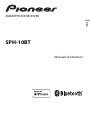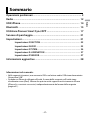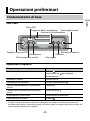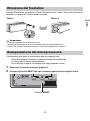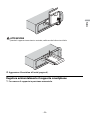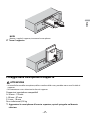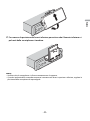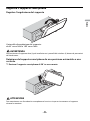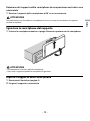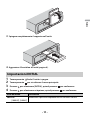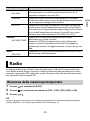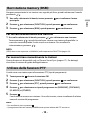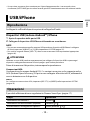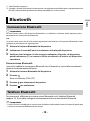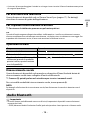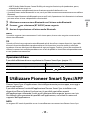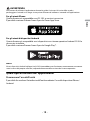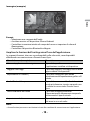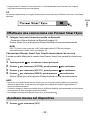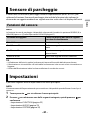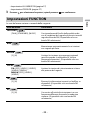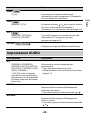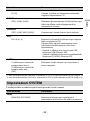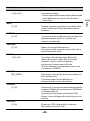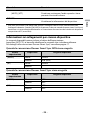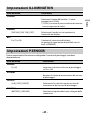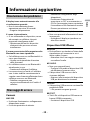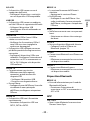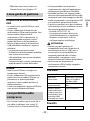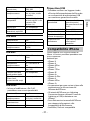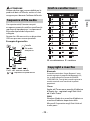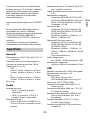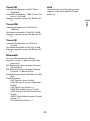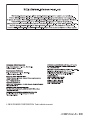Pioneer SPH-10BT Manuale utente
- Categoria
- Sistemi video per auto
- Tipo
- Manuale utente

Italiano
SMARTPHONE RECEIVER
SPH-10BT
Manuale d'istruzioni

- 2 -
Italiano
Operazioni preliminari ........................................................................... 3
Radio....................................................................................................... 12
USB/iPhone............................................................................................ 14
Bluetooth ............................................................................................... 15
Utilizzare Pioneer Smart Sync/APP ................................................... 17
Sensore di parcheggio......................................................................... 21
Impostazioni.......................................................................................... 21
Impostazioni FUNCTION...................................................................... 22
Impostazioni AUDIO ............................................................................. 23
Impostazioni SYSTEM........................................................................... 24
Impostazioni ILLUMINATION .............................................................. 27
Impostazioni P.SENSOR........................................................................ 27
Informazioni aggiuntive ..................................................................... 28
Informazioni sul manuale:
• Nelle seguenti istruzioni, una memoria USB o un lettore audio USB viene denominato
“dispositivo USB”.
• Quando un iPhone è collegato all’unità, il nome della sorgente sull’unità viene
visualizzato come [iPod]. Notare che questa unità supporta esclusivamente iPhone
(iPhone 5s o versioni successive) indipendentemente dal nome della sorgente
(pagina 31).
Sommario

- 3 -- 3 -
Italiano
SPH-10BT
Operazioni frequenti
* Quando l’interlinea blu/bianca dell’unità è collegata al terminale di controllo relè dell’antenna
automatica del veicolo, l’antenna del veicolo si estende quando la sorgente dell’unità è attivata. Per
ritirare l’antenna, disattivare la sorgente.
Operazioni preliminari
Funzionamento di base
Scopo Operazione
Accendere l’alimentazione* Premere per accendere l’alimentazione.
Tenere premuto per spegnere
l’alimentazione.
Regolare il volume Premere / .
Selezionare una sorgente Premere ripetutamente .
Tornare alla precedente visualizzazione/
elenco
Premere .
Tornare alla visualizzazione normale dal
menu
Tenere premuto .
Rispondere a una chiamata Premere qualsiasi pulsante.
Terminare una chiamata Premere .
Sorgente (musica)/Off Pulsante di sgancio
Finestra di visualizzazione
Supporto dello smartphone
Telefono
Messaggio
Navigazione
Riconoscimento vocale
Porta USB
Avvio applicazione

- 4 -
Italiano
Staccare il frontalino per evitarne il furto. Rimuovere tutti i cavi e i dispositivi collegati al
frontalino e spegnere l’unità prima di staccarla.
Importante
• Evitare di sottoporre il frontalino a forti urti.
• Mantenere il frontalino lontano da luce diretta del sole e alte temperature.
• Conservare sempre il frontalino staccato in una custodia protettiva o in borsa.
Il microprocessore deve essere reimpostato nei seguenti casi:
– Prima di utilizzare l’unità per la prima volta dopo l’installazione
– Se l’unità non funziona correttamente
– Se sul display vengono visualizzati messaggi anomali o errati
1 Rimuovere il pannello anteriore (pagina 4).
2 Premere il pulsante RESET con uno strumento appuntito più lungo di 8 mm.
Rimozione del frontalino
Reimpostazione del microprocessore
Stacca Attacca
Pulsante RESET

- 5 -- 5 -
Italiano
AVVERTENZA
• In caso di guida con cattive condizioni stradali, sganciare lo smartphone dal supporto per evitarne la
caduta.
• Non lasciare lo smartphone montato sul supporto.
• Non usare il supporto in caso di difficoltà con il montaggio dello smartphone.
• Non utilizzare il supporto o lo smartphone durante la guida.
• Quando si utilizza il supporto, fare attenzione a non impigliare le mani e le dita nelle parti mobili.
• Non montare lo smartphone sul supporto in un punto da cui potrebbe cadere sui piedi del
conducente.
• Non posizionare il supporto vicino allo sfiato dell’aria condizionata.
• Verificare che nulla influenzi i funzionamento degli airbag o dei sistemi operativi del veicolo, delle
funzioni di sicurezza o delle spie di pericolo.
• PIONEER NON È RESPONSABILE E DECLINA OGNI RESPONSABILITÀ PER EVENTUALI DANNI CAUSATI
DALL’USO DEL PRODOTTO O DEL VEICOLO.
Rimozione del supporto per smartphone
1
Rimuovere il frontalino (pagina 4).
2 Estrarre il supporto tenendo la parte antiscivolo sul bordo del supporto fino a
quando questo non è completamente visibile.
ATTENZIONE
Non tirare il supporto finché non sarà completamente visibile.
3 Tirare il supporto verticalmente.
Funzionamento del supporto dello smartphone

- 7 -- 7 -
Italiano
NOTA
Mentre si regola il supporto, rimuovere lo smartphone.
2 Tirare il supporto.
Fissaggio dello smartphone al supporto
ATTENZIONE
• In base alla forma dello smartphone, della custodia o della cover, potrebbe non essere fissabile al
supporto.
• Fare attenzione a non schiacciare le dita nel supporto.
Dimensioni smartphone compatibili
A: 58 mm - 170 mm
L: 58 mm - 87 mm
P: 4 mm - 10 mm
Peso: inferiore a 0,25 kg
1 Agganciare lo smartphone al braccio superiore, quindi spingerlo nel braccio
inferiore.

- 8 -
Italiano
2 Far scorrere la posizione dei bracci inferiore per evitare che il braccio inferiore e i
pulsanti dello smartphone si tocchino.
NOTE
• Verificare che lo smartphone sia fissato correttamente al supporto.
• Quando i pulsanti dello smartphone entrano i contatto con i bracci superiore o inferiore, regolare la
posizione dello smartphone o capovolgerlo.

- 9 -- 9 -
Italiano
Regolare il supporto smartphone
Regolare l’angolazione del supporto
L’intervallo di angolazione del supporto:
da 45° verso l’alto a 100° verso l’alto
AVVERTENZA
Non posizionare il supporto dove (i) può interferire con i pannelli del veicolo o (ii) alterare le prestazioni
del conducente.
Rotazione del supporto smartphone da una posizione orizzontale a una
verticale
1 Ruotare il supporto smartphone di 90° in senso orario.
ATTENZIONE
Fare attenzione a non far cadere lo smartphone nel caso in cui questo sia montato sul supporto
durante la rotazione.

- 10 -
Italiano
Rotazione del supporto dello smartphone da una posizione verticale a una
orizzontale
1 Ruotare il supporto dello smartphone di 90° in senso antiorario.
ATTENZIONE
Fare attenzione a non far cadere lo smartphone nel caso in cui questo sia montato sul supporto
durante la rotazione.
Sganciare lo smartphone dal supporto
1
Estrarre lo smartphone mentre si spinge il braccio superiore con lo smartphone.
ATTENZIONE
• Fare attenzione a non far cadere lo smartphone.
• Non usare il supporto quando lo smartphone è sganciato.
Riporre il supporto dello smartphone
1
Rimuovere il frontalino (pagina 4).
2 Piegare il supporto in orizzontale.

- 11 -- 11 -
Italiano
3 Spingere completamente il supporto nell’unità.
4 Agganciare il frontalino all’unità (pagina 4).
1 Tenere premuto finché l’unità si spegne.
2 Tenere premuto per visualizzare il menu principale.
3 Premere per selezionare [INITIAL], quindi premere per confermare.
4 Premere per selezionare un’opzione, quindi premere per confermare.
Impostazioni INITIAL
Voce del menu Descrizione
FM STEP Selezionare il passo di frequenza FM tra 100 kHz o 50 kHz.
[100KHZ], [50KHZ]

- 12 -
Italiano
Le frequenze del tuner sull’unità sono distribuite per l’utilizzo in Europa occidentale,
Asia, Medio oriente, Africa e Oceania. L’utilizzo in altre aree può provocare una scarsa
ricezione. La funzione RDS (radio data system) funziona solo nelle aree di trasmissione
dei segnali RDS per le stazioni FM.
1 Premere per selezionare [RADIO].
2 Premere per selezionare una banda tra [FM1], [FM2], [FM3], [MW] o [LW].
3 Premere o .
TIP
I pulsanti / possono anche essere utilizzati per selezionare una stazione preimpostata quando
[SEEK] è impostato su [P.CH] nelle impostazioni FUNCTION (pagina 23).
SP-P/O Selezionare in presenza di un altoparlante full-range collegato
alle interlinee di uscita dell’altoparlante posteriore e di un
subwoofer collegato a un’uscita RCA.
[FUL/SUB]
[SUB/SUB] Selezionare in presenza di un subwoofer passivo collegato
direttamente alle interlinee di uscita dell’altoparlante posteriore
e di un subwoofer collegato all’uscita RCA.
[FUL/FUL] Selezionare in presenza di altoparlanti full-range collegati alle
interlinee di uscita dell’altoparlante posteriore e all’uscita RCA.
In presenza di un altoparlante full-range collegato alle interlinee
di uscita dell’altoparlante posteriore e l’uscita RCA non viene
utilizzata, è possibile selezionare [FUL/SUB] o [FUL/FUL].
UPDATE Selezionare [S/W VER] per confermare le più recenti
informazioni di sistema sull’unità.
Selezionare [START] per aggiornare l’unità al software più
recente e avviare le impostazioni dell’unità. Per dettagli sul
software più recente e sull’aggiornamento, visitare il nostro sito
Web.
[S/W VER], [START]
RESET Selezionare [YES] per avviare le impostazioni dell’unità. L’unità
verrà riavviata automaticamente.
[YES], [NO]
Radio
Ricezione delle stazioni preimpostate
Voce del menu Descrizione

- 13 -- 13 -
Italiano
Vengono memorizzate le sei stazioni con segnale più forte, quindi selezionare il canale
premendo / .
1 Una volta selezionata la banda, tenere premuto per visualizzare il menu
principale.
2 Premere per selezionare [FUNCTION], quindi premere per confermare.
3 Premere per selezionare [BSM], quindi premere per confermare.
Per cercare manualmente una stazione
1
Una volta selezionata la banda, premere / per selezionare una stazione.
Tenere premuto / , quindi rilasciarlo per cercare una stazione disponibile. La
scansione termina quando l’unità riceve una stazione. Per annullare la
sintonizzazione, premere / .
NOTA
[SEEK] deve essere impostato su [MANUAL] nelle impostazioni FUNCTION (pagina 23).
Per memorizzare manualmente le stazioni
Questa funzione è disponibile solo su Pioneer Smart Sync (pagina 17). Per dettagli,
consultare la sezione di guida dell’applicazione.
L’unità cerca una stazione per informazione PTY (tipo di programma).
1 Tenere premuto durante la ricezione FM.
2 Premere per selezionare [FUNCTION], quindi premere per confermare.
3 Premere per selezionare [PTY], quindi premere per confermare.
4 Premere per selezionare un tipo di programma tra [NEWS/INF], [POPULAR],
[CLASSICS] o [OTHERS].
5 Premere .
L’unità inizia a cercare una stazione. Una volta trovata, viene visualizzato il relativo
nome di servizio del programma.
NOTE
• Per annullare la ricerca, premere .
• Il programma di alcune stazioni può differire da quanto indicato dal PTY trasmesso.
Best stations memory (BSM)
Utilizzo delle funzioni PTY

- 14 -
Italiano
• Se non viene trasmessa alcuna stazione per il tipo di programma che si sta cercando, viene
visualizzato [NOTFOUND] per circa due secondi, quindi il sintonizzatore torna alla stazione iniziale.
Scollegare le cuffie dal dispositivo prima di collegarlo all’unità.
Dispositivi USB (incluso Android™)/iPhone
1 Aprire il coperchio della porta USB.
2 Collegare il dispositivo USB/iPhone utilizzando un cavo idoneo.
NOTE
• Per passare automaticamente alla sorgente USB quando un dispositivo USB/iPhone è collegato
all’unità, impostare [USB AUT] su [Y] nelle impostazioni SYSTEM (pagina 25).
• Per usare la sorgente iPhone, [APP CTL] deve essere commutato sulle impostazioni appropriate
(pagina 26).
ATTENZIONE
Utilizzare un cavo USB (venduto separatamente) per collegare il dispositivo USB in quanto ogni
dispositivo collegato direttamente all’unità sporge e può risultare pericoloso.
Prima di rimuovere il dispositivo, interrompere la riproduzione.
Connessioni AOA
Un dispositivo che esegue Android OS 4.1 o versioni successive e che supporta anche
AOA (Android Open Accessory) 2.0 può essere collegato all’unità via AOA, utilizzando il
cavo in dotazione con il dispositivo.
NOTA
Se si utilizza una connessione AOA, impostare [APP CTL] su [WIRED] nelle impostazioni SYSTEM
(pagina 25).
È possibile effettuare diverse regolazioni in Pioneer Smart Sync (pagina 17).
USB/iPhone
Riproduzione
Operazioni
Scopo Operazione
Selezionare una cartella*1 Premere .
Selezionare una traccia/brano (capitolo) Premere o .
Avanzamento o avvolgimento rapido*2 Tenere premuto o .

- 15 -- 15 -
Italiano
*1 Solo file audio compressi
*2 Quando si utilizza la funzione di avanzamento o avvolgimento rapido durante la riproduzione di un
file VBR, la durata della riproduzione indicata potrebbe non essere corretta.
Importante
Se sono connessi dieci o più dispositivi Bluetooth (es. un telefono e un lettore audio separato), questi
potrebbero non funzionare correttamente.
TIP
La connessione successiva all’unità viene eseguita automaticamente se il dispositivo Bluetooth è stato
collegato in precedenza nei seguenti punti.
1 Attivare la funzione Bluetooth del dispositivo.
2 Selezionare il nome dell’unità visualizzato sul display del dispositivo.
3 Verificare che il numero a 6 cifre venga visualizzato sull’unità e sul dispositivo,
quindi selezionare [Y] se i numeri a 6 cifre visualizzati sull’unità e sul dispositivo
coincidono.
Riconnessione Bluetooth
Una volta stabilita la connessione Bluetooth con il dispositivo, è possibile connettere il
dispositivo direttamente dall’unità.
1 Attivare la funzione Bluetooth del dispositivo.
2 Premere .
Viene visualizzato [DEV LIST].
3 Premere per selezionare il dispositivo.
4 Premere per confermare.
Per prima cosa, effettuare una connessione Bluetooth con il telefono Bluetooth
(pagina 15). È possibile collegare simultaneamente fino a due telefoni Bluetooth.
Importante
• Lasciare l’unità in standby per la connessione al telefono via Bluetooth mentre il motore è spento può
causare l’esaurimento della batteria del veicolo.
Bluetooth
Connessione Bluetooth
Telefono Bluetooth

- 16 -
Italiano
• Assicurarsi di aver parcheggiato il veicolo in un luogo sicuro e inserire il freno di stazionamento prima
di eseguire l’operazione.
Per effettuare una telefonata
Questa funzione è disponibile solo su Pioneer Smart Sync (pagina 17). Per dettagli,
consultare la sezione di guida dell’applicazione.
Per risponde a una chiamata in entrata
1
Per ricevere la telefonata premere un pulsante qualsiasi.
TIP
Quando all’unità vengono collegati due telefoni via Bluetooth e si verifica una chiamata in entrata
mentre un telefono viene utilizzato per una chiamata, sul display viene visualizzato un messaggio. Per
rispondere alla chiamata in arrivo, è necessario terminare la chiamata in corso.
Operazioni di base
Riconoscimento vocale
Questa funzione è disponibile solo quando un dispositivo iPhone/Android dotato di
riconoscimento vocale viene collegato all’unità via Bluetooth.
1 Premere , quindi parlare nel microfono per inserire i comandi vocali.
Per uscire dalla modalità di riconoscimento vocale, tenere premuto .
NOTA
Per dettagli sulle funzioni di riconoscimento vocale, fare riferimento al manuale in dotazione con il
dispositivo.
Importante
• In base al lettore audio Bluetooth connesso all’unità, le operazioni disponibili saranno limitate ai
seguenti due livelli:
– A2DP (Advanced Audio Distribution Profile) può solo riprodurre i brani presenti sul lettore audio.
Scopo Operazione
Terminare la telefonata Premere .
Rifiutare le telefonate in arrivo Per ricevere la telefonata tenere premuto .
Regolare il volume della voce del
chiamante (quando la modalità
privata è attiva, questa funzione
non è disponibile).
Premere o durante la chiamata.
Audio Bluetooth

- 17 -- 17 -
Italiano
– AVRCP (Audio/Video Remote Control Profile) può eseguire funzioni quali riproduzione, pausa,
selezione del brano e così via.
• L’audio del lettore audio Bluetooth viene disattivato quando il telefono è in uso.
• Quando il lettore audio Bluetooth è in uso, non è possibile connettere automaticamente un telefono
Bluetooth.
• In base al tipo di lettore audio Bluetooth connesso all’unità, l’operazione e le informazioni visualizzate
possono variare in base a disponibilità e funzionalità.
1 Effettuare una connessione Bluetooth con il lettore audio Bluetooth.
2 Premere per selezionare [BT AUDIO] come sorgente.
3 Avviare la riproduzione sul lettore audio Bluetooth.
NOTA
Quando la sorgente viene commutata o l’unità viene spenta, è necessario eseguire nuovamente la
connessione Bluetooth.
TIP
Quando sull’unità sono registrati tramite Bluetooth più di due e fino a cinque dispositivi, è possibile
attivare il dispositivo Bluetooth riproducendo brani sul dispositivo. In questo modo, risulta facile
riprodurre un brano dal dispositivo Bluetooth di ogni passeggero. Tuttavia, in base alle condizioni di
utilizzo, le connessioni multiple potrebbero non essere disponibili e i brani/file audio potrebbero non
essere riprodotti correttamente.
Operazioni di base
È possibile effettuare diverse regolazioni in Pioneer Smart Sync (pagina 17).
Pioneer Smart Sync è l’applicazione che intelligentemente porta mappe, messaggi e
musica nel veicolo.
È possibile utilizzare l’unità dall’applicazione Pioneer Smart Sync installata su un
dispositivo iPhone/Android. In alcuni casi, è possibile controllare aspetti
dell’applicazione utilizzando l’unità, quali selezione della sorgente, pausa e così via.
Per dettagli sulle operazioni disponibili nell’applicazione, consultare la sezione di
supporto dell’applicazione.
NOTA
La sorgente APP non è disponibile se non è stata effettuata una connessione Pioneer Smart Sync.
Scopo Operazione
Avanzamento o avvolgimento rapido Tenere premuto o .
Selezionare una traccia Premere o .
Utilizzare Pioneer Smart Sync/APP

- 18 -
Italiano
AVVERTENZA
Non tentare di utilizzare l’applicazione durante la guida. Assicurarsi di uscire dalla strada e
parcheggiare il veicolo in un luogo sicuro prima di tentare di utilizzare i comandi sull’applicazione.
Per gli utenti iPhone
Questa funzione è compatibile con iOS 10.3 o versioni successive.
È possibile scaricare Pioneer Smart Sync da iTunes App Store.
Per gli utenti di dispositivi Android
Questa funzione è compatibile con i dispositivi con sistema operativo Android OS 5.0 o
successivo installato.
È possibile scaricare Pioneer Smart Sync da Google Play™.
NOTA
Alcuni dispositivi Android collegati via AOA 2.0 potrebbero non funzionare correttamente o emettere
suoni a causa del proprio software, indipendentemente dalla versione del sistema operativo.
Quale tipo di funzioni ha l’applicazione?
Promuovere l’uso dell’unità
È possibile far evolvere l’interfaccia dell’unità mediante l’uso del dispositivo iPhone/
Android.

- 19 -- 19 -
Italiano
Immagine (esempio):
Esempi:
– Selezionare una sorgente dell’unità
– Ascoltare musica sul dispositivo iPhone/Android
– Controllare in maniera intuitiva il campo del suono e impostare il colore di
illuminazione
– Controllare il dispositivo Bluetooth collegato
Ampliare le funzioni dell’unità grazie all’uso dell’applicazione
Le seguenti funzioni, che non sono disponibili sulla sola unità, sono disponibili
effettuando una connessione a Pioneer Smart Sync.
NOTE
• Alcune funzioni possono essere limitate in base alle condizioni di connessione con l’applicazione.
Voce del menu (esempio) Descrizione
Usare un’applicazione di navigazione È possibile specificare e avviare
l’applicazione installata sul dispositivo.
Leggere i messaggi È possibile leggere i messaggi ricevuti dalle
app installate sul dispositivo.
Impostazione 31 Band EQ È possibile selezionare una banda
equalizzatore dall’equalizzatore grafico a 31
bande.
Audio “Todoroki” super È possibile aumentare il livello dei bassi in
modo più dinamico rispetto a quando non
si utilizza la connessione Pioneer Smart
Sync.
Facile calibratura del suono È possibile eseguire facilmente
l’impostazione di allineamento temporale
selezionando il tipo di veicolo.
Impostazione del tema È possibile impostare lo sfondo e il colore
del tema in una sola volta.

- 20 -
Italiano
• L’impostazione 31 Band EQ viene convertita in 13 bande quando viene coinvolta una sorgente
musicale proveniente da questo prodotto.
TIP
Per cercare l’applicazione, si consiglia di immettere il termine di ricerca “Pioneer Smart Sync” nel campo
dedicato.
1 Collegare l’unità con il dispositivo mobile via Bluetooth.
• Dispositivo iPhone/Android via Bluetooth (pagina 15)
Pioneer Smart Sync sul dispositivo iPhone/Android si avvia automaticamente.
NOTA
[APP CTL] deve essere impostato su [BT] nelle impostazioni SYSTEM per collegare
automaticamente Pioneer Smart Sync (pagina 25).
Connessione Pioneer Smart Sync tramite connessione con un cavo
È anche possibile effettuare la connessione Pioneer Smart Sync tramite la connessione
USB.
1 Tenere premuto per visualizzare il menu principale.
2 Premere per selezionare [SYSTEM], quindi premere per confermare.
3 Premere per selezionare [APP CTL], quindi premere per confermare.
4 Premere per selezionare [WIRED], quindi premere per confermare.
Pioneer Smart Sync sul dispositivo iPhone/Android si avvia automaticamente.
NOTE
• Nel caso in cui l’applicazione Pioneer Smart Sync non sia ancora stata installata sul dispositivo
iPhone/Android, viene visualizzato un messaggio che richiede di installare l’applicazione sul
dispositivo iPhone/Android.
• Quando si collega un dispositivo mobile diverso da iPhone/Android, questo potrebbe non funzionare
correttamente, in base al proprio dispositivo mobile.
• Per collegare manualmente Pioneer Smart Sync, tenere premuto .
1 Premere per selezionare [APP].
Effettuare una connessione con Pioneer Smart Sync
Ascoltare musica sul dispositivo
La pagina si sta caricando...
La pagina si sta caricando...
La pagina si sta caricando...
La pagina si sta caricando...
La pagina si sta caricando...
La pagina si sta caricando...
La pagina si sta caricando...
La pagina si sta caricando...
La pagina si sta caricando...
La pagina si sta caricando...
La pagina si sta caricando...
La pagina si sta caricando...
La pagina si sta caricando...
La pagina si sta caricando...
La pagina si sta caricando...
La pagina si sta caricando...
-
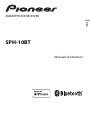 1
1
-
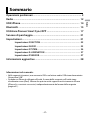 2
2
-
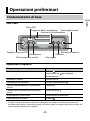 3
3
-
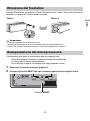 4
4
-
 5
5
-
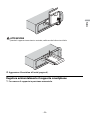 6
6
-
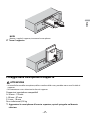 7
7
-
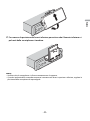 8
8
-
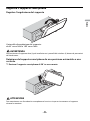 9
9
-
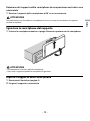 10
10
-
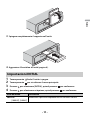 11
11
-
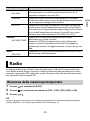 12
12
-
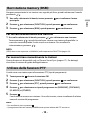 13
13
-
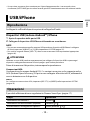 14
14
-
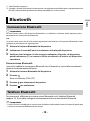 15
15
-
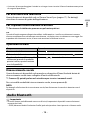 16
16
-
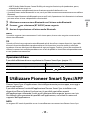 17
17
-
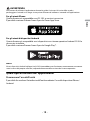 18
18
-
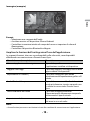 19
19
-
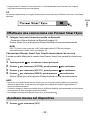 20
20
-
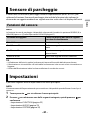 21
21
-
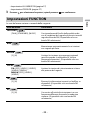 22
22
-
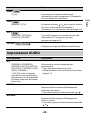 23
23
-
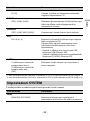 24
24
-
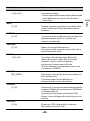 25
25
-
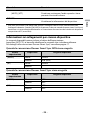 26
26
-
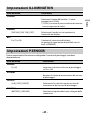 27
27
-
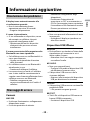 28
28
-
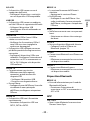 29
29
-
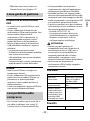 30
30
-
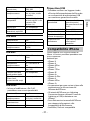 31
31
-
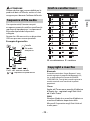 32
32
-
 33
33
-
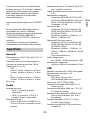 34
34
-
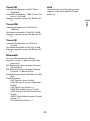 35
35
-
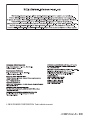 36
36
Pioneer SPH-10BT Manuale utente
- Categoria
- Sistemi video per auto
- Tipo
- Manuale utente
Documenti correlati
-
Pioneer MVH-S520DAB Manuale utente
-
Pioneer MVH-S520BT Manuale utente
-
Pioneer MVH-S420DAB Manuale utente
-
Pioneer MVH-S320BT Manuale utente
-
Pioneer MVH-S620BT Manuale utente
-
Pioneer DEH-X5800BT Manuale utente
-
Pioneer MVH-S41BT Manuale utente
-
Pioneer MVH-MS410BT Manuale utente
-
Pioneer DEH-S5000BT Manuale del proprietario
-
Pioneer DEQ-S1000A2 Manuale utente